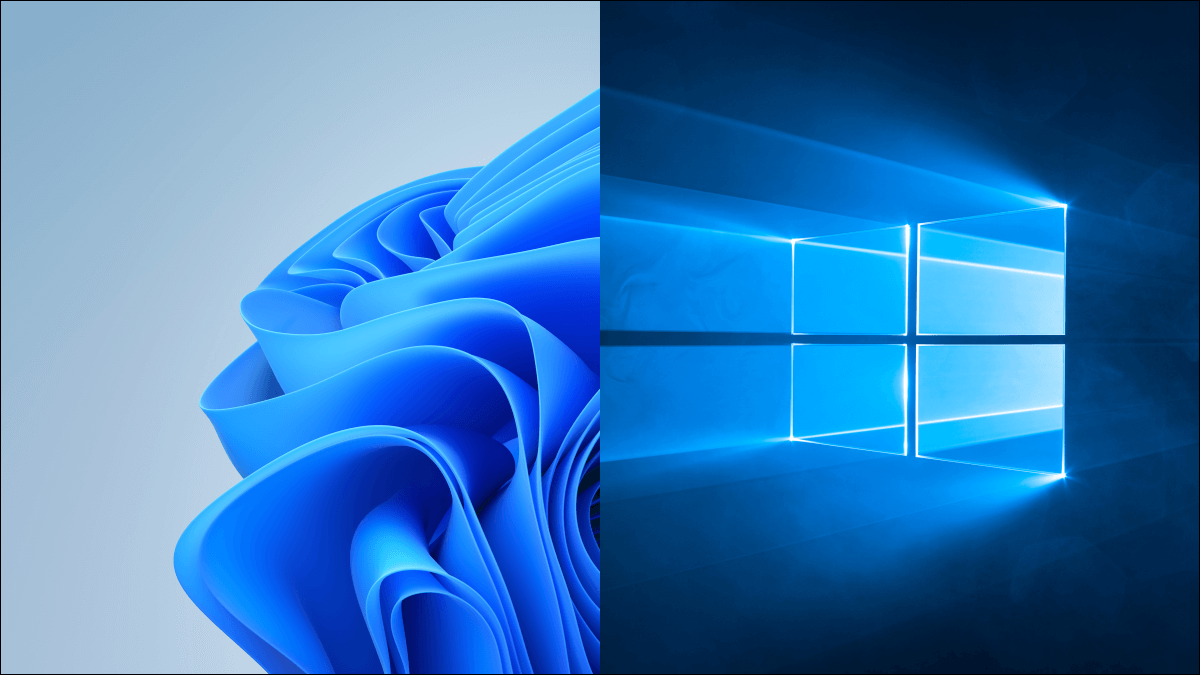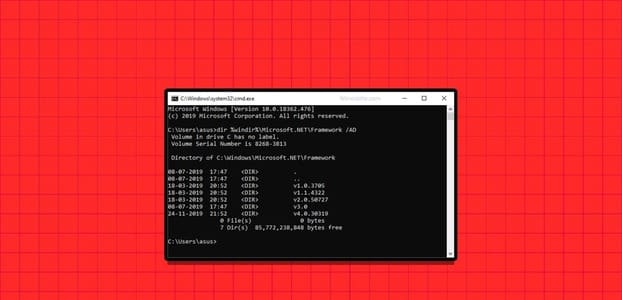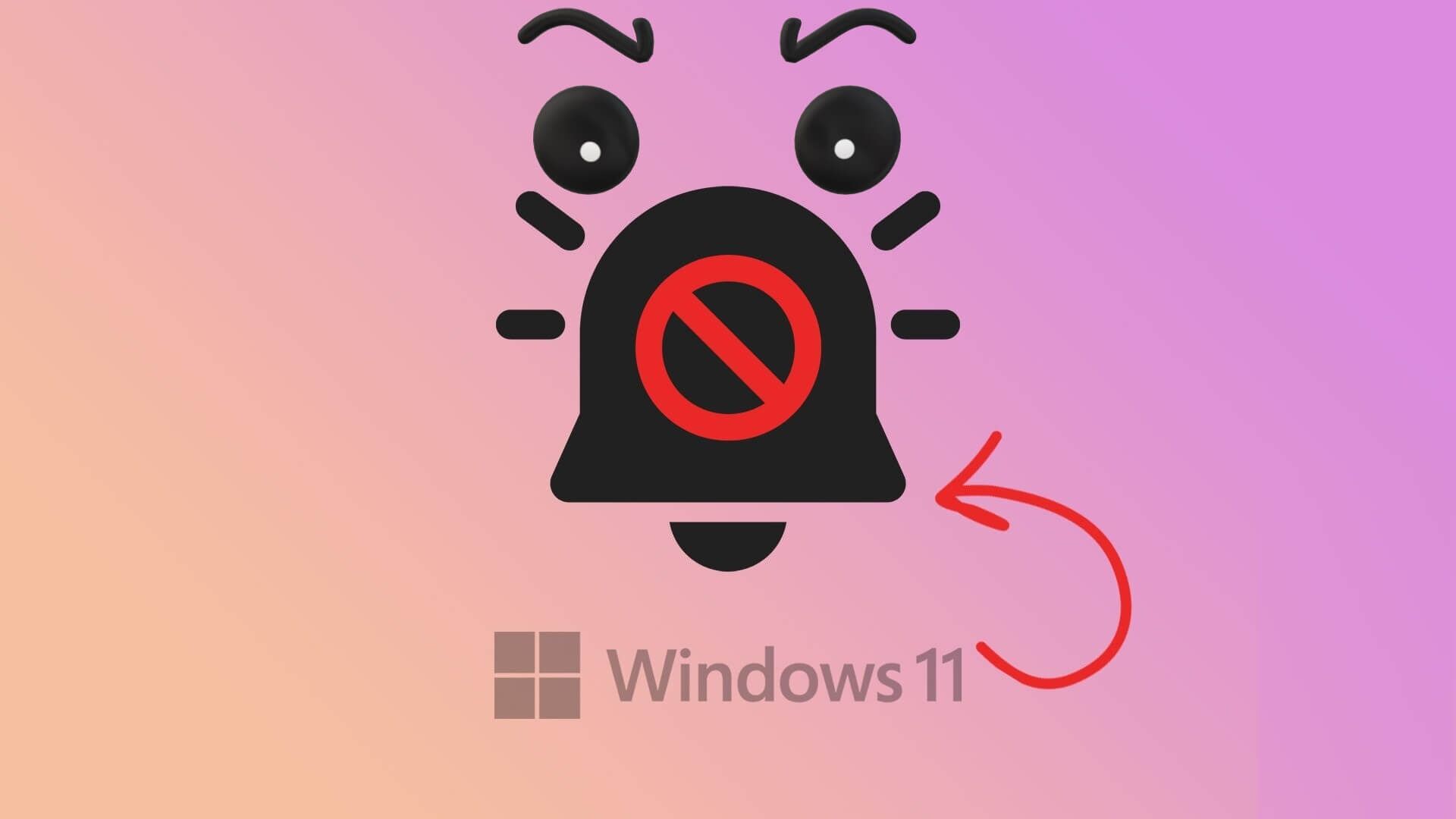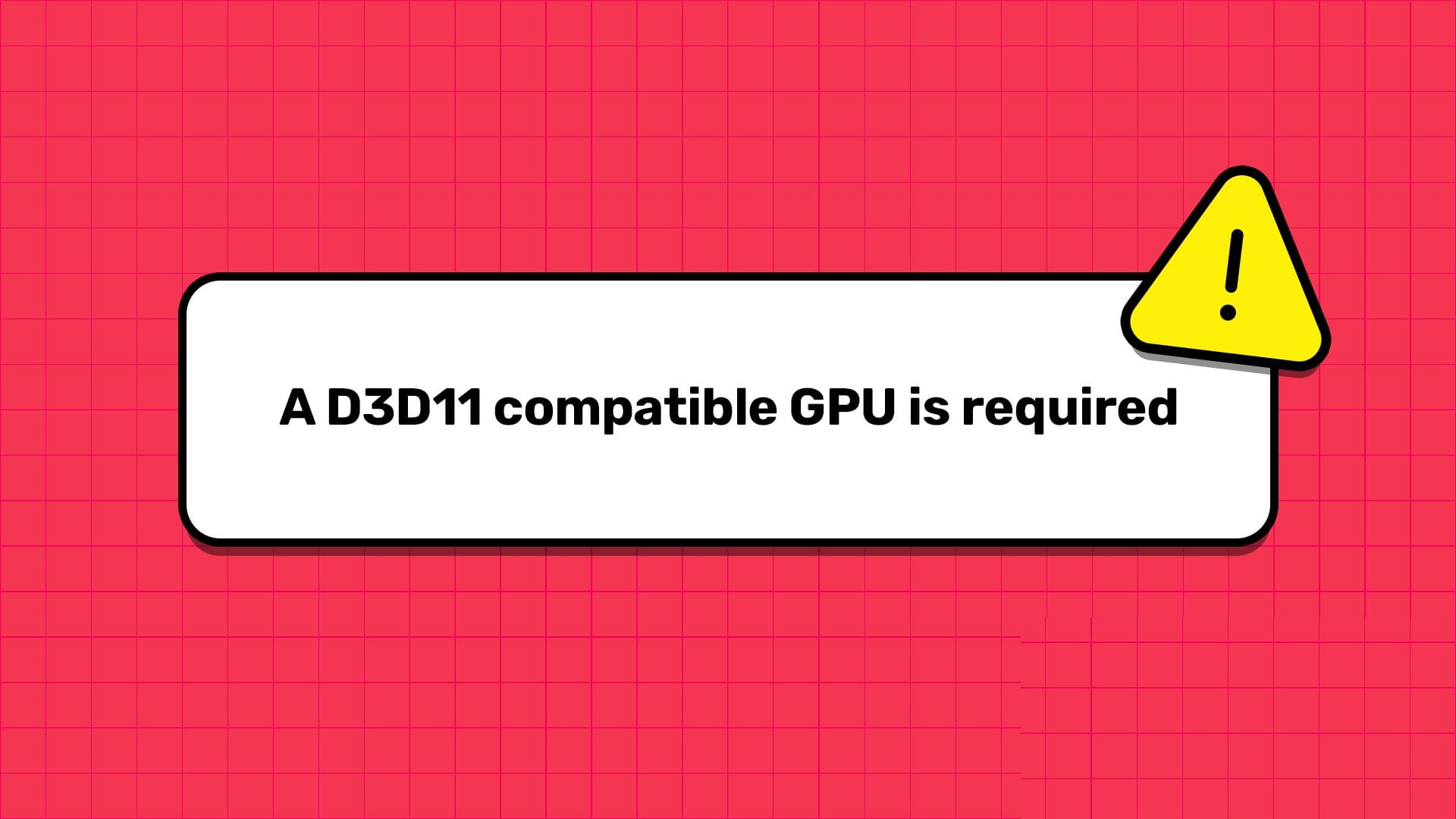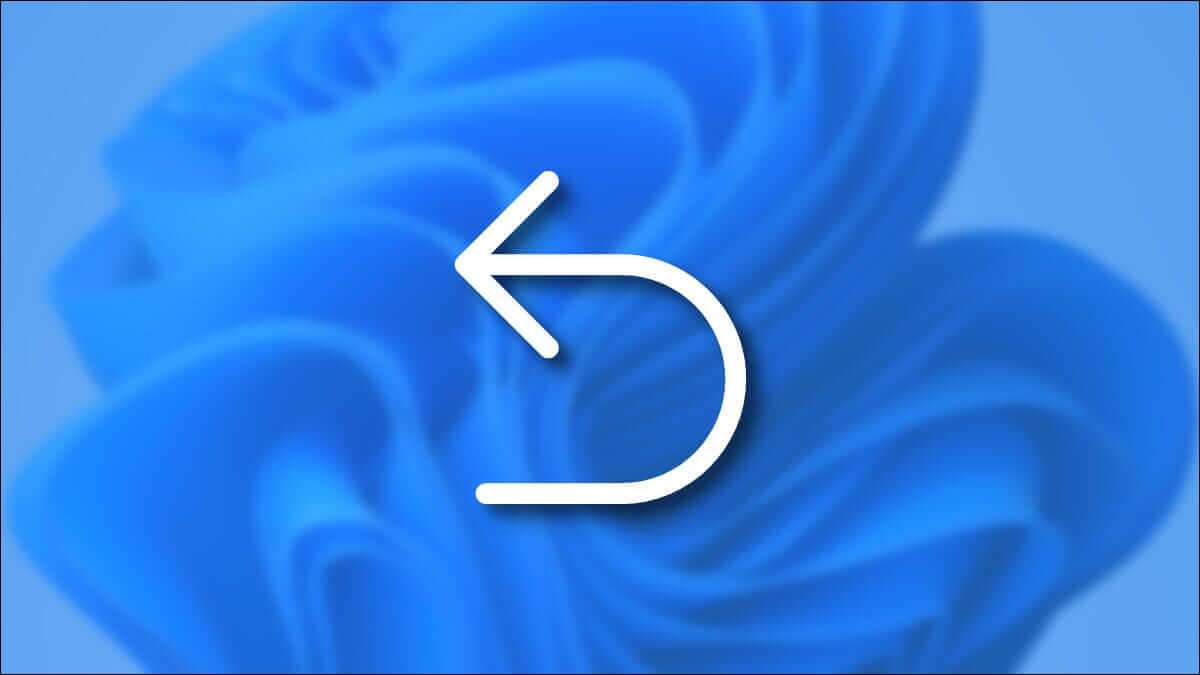Warframe — багатокористувацька онлайн-гра, розроблена Digital Extremes. Ви можете насолоджуватися цією грою на Windows і Xbox One і PlayStation 5 і PlayStation 4 і Nintendo Перемикач і Xbox Series X/S. Однією з головних причин його популярності є те, що грати в нього абсолютно безкоштовно. При необхідності ви можете грати в цю гру як шутер від третьої особи. Часто випускаються різні оновлення, щоб виправити помилки в грі. Але багато користувачів мають проблеми з оновленням програми запуску Warframe під час оновлення. Ви можете зіткнутися з проблемою на обох пар та інші ігрові платформи, де б ви не отримували до них доступ. Ми представляємо ідеальний посібник, який допоможе вам виправити помилку невдалого оновлення програми запуску Warframe. Отже, читайте далі!

Як виправити помилку оновлення програми запуску Warframe у Windows 10
У цій статті ми показали всі можливі способи виправлення помилки невдалого оновлення програми запуску Warframe у Windows 10. Але перш ніж переглядати рішення, розкажіть нам, чому виникає ця проблема. Ось деякі з причин цієї помилки оновлення.
- Проблема інсталяції розповсюджуваного пакета Microsoft Visual C++
- пошкоджені файли гри,
- пошкоджені компоненти Warframe,
- Налаштування програми запуску Warframe неправильні,
- зловмисне програмне забезпечення або вірусна атака,
- Недостатня швидкість Інтернету або погана конфігурація Інтернету.
Ви можете зіткнутися з будь-яким із наведених нижче повідомлень про помилку, коли ви зіткнетеся з проблемою.
- Помилка оновлення!
Деякі оновлення вмісту неможливо завантажити з наших серверів.
Перезапустіть Warframe, щоб повторити спробу.
Оновлення незабаром перезапуститься... - Помилка оновлення!
Сервери вмісту тимчасово недоступні.
ERROR_HTTP_INVALID_SERVER_RESPONSE
Оновлення незабаром перезапуститься... - Помилка оновлення!
Дані завантаження пошкоджено.
Оновлення незабаром перезапуститься... - Помилка оновлення!
Сервери вмісту тимчасово недоступні.
ERROR_INTERNET_CANNOT_CONNECT.
Оновлення незабаром буде перезапущено.
У цьому розділі ми склали перелік ефективних кроків для усунення несправностей, щоб вирішити цю проблему з помилкою оновлення.
Спосіб XNUMX: перезавантажте маршрутизатор
Перезапуск маршрутизатора перезапустить мережеве з’єднання. Деякі користувачі повідомили, що всі конкретні зміни в налаштуваннях конфігурації будуть ефективні при перезавантаженні роутера. Отже, виконайте наведені нижче дії, щоб перезапустити маршрутизатор.
1. Шукати Кнопка живлення в задній частині Маршрутизатор ваш.
2. Натисніть кнопку один раз щоб вимкнути його.

3. Тепер від'єднайте кабель живлення маршрутизатора І дочекайтеся повного зникнення живлення з конденсаторів.
4. Потім Знову підключіть кабель живлення Увімкніть його через хвилину.
5. Зачекайте, доки мережеве з’єднання буде відновлено, і спробуйте увійти знову.
Спосіб XNUMX: скиньте маршрутизатор
Перш ніж виконувати інструкції, наведені нижче, ви повинні знати про деякі моменти, згідно з якими скидання маршрутизатора поверне його до заводських налаштувань. Усі параметри, як-от переадресовані порти, з’єднання в чорному списку, облікові дані тощо, буде видалено. Однак, якщо ви вирішите скинути налаштування маршрутизатора, дотримуйтесь інструкцій, наведених нижче.
Примітка 1: Усі параметри та параметри, як-от переадресовані порти, з’єднання з чорного списку, облікові дані тощо, буде видалено. Тому обов’язково збережіть обліковий запис, перш ніж переходити до наведених нижче інструкцій.
Примітка 2: Після скидання роутер повернеться до налаштувань за замовчуванням і пароля автентифікації. Отже, використовуйте його облікові дані за замовчуванням для входу після скидання.
1. Відкрити Налаштування роутера Використання IP-адреси шлюзу за замовчуванням. Далі використовуйте свої облікові дані, щоб увійти, як показано.
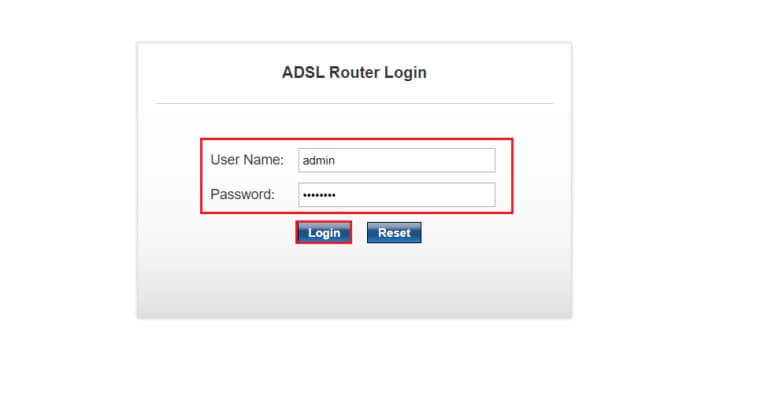
2. Занотуйте все Параметри конфігурації. Ви попросите їх після скидання маршрутизатора, оскільки ви можете втратити облікові дані провайдера, якщо використовуєте P2P (протокол точка-точка через Інтернет)
3. Тепер натисніть і утримуйте кнопка скидання роутера протягом 10-30 секунд.
Примітка: Щоб натиснути кнопку скидання на деяких маршрутизаторах, потрібно використовувати вказівні пристрої, наприклад шпильку або зубочистку.
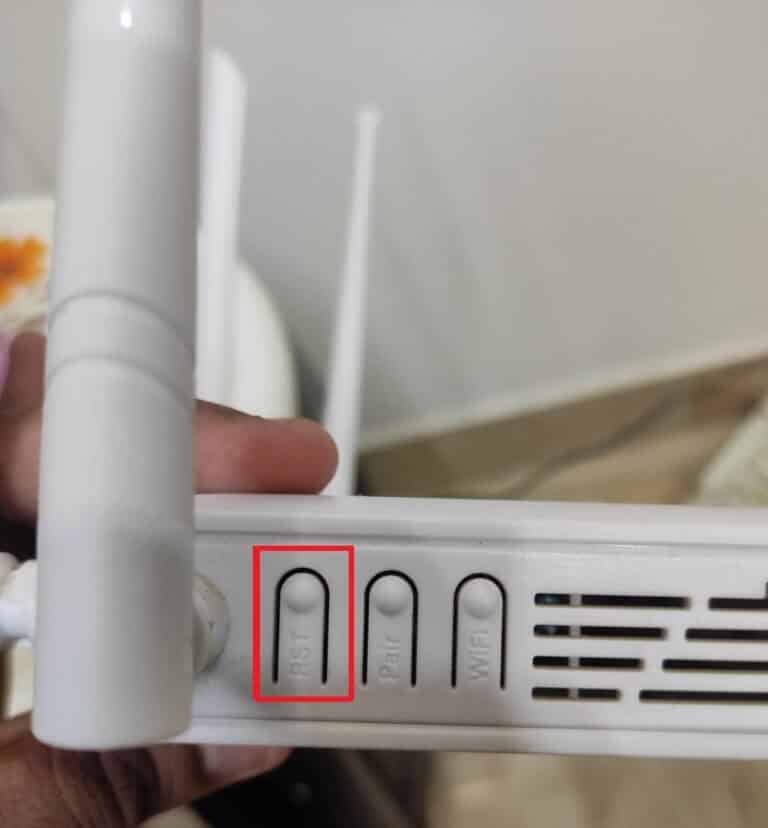
4. Буде Автоматично вимкнути роутер Потім увімкніть його знову. Ви можете відпустити кнопку, коли індикатори почнуть блимати.
5. Повторно введіть деталі конфігурації маршрутизатора на веб-сторінці.
Спосіб XNUMX. Закрийте фонові процеси
Часто, коли у фоновому режимі працює надто багато програм, які потребують пропускної спроможності, ви не зможете завантажити оновлення, що призводить до збою. Крім того, це може збільшити використання процесора та пам’яті, що вплине на продуктивність системи. Щоб закрити фонові завдання, виконайте наведені нижче дії.
1. Увімкніть Task Manager натисканням Ctrl + Shift + Esc В той самий час.
2. Знайдіть і виберіть небажані фонові процеси з великим використанням пам’яті.
3. Потім натисніть закінчити роботу , Як показано.
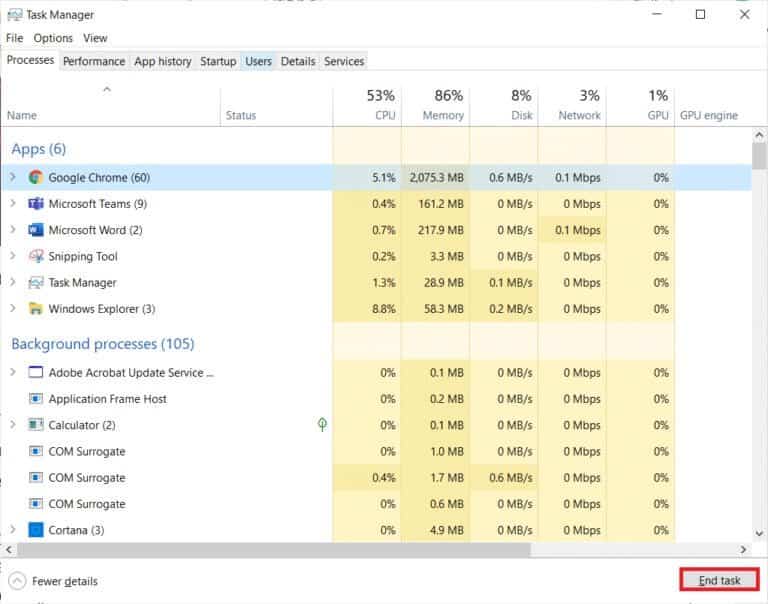
Спосіб XNUMX. Поліпште підключення до Інтернету
Переконайтеся, що у вас стабільне мережеве з’єднання, коли ви оновлюєте будь-яку гру.
1. Відвідати Сторінка SpeedTest і перевірити значення ping.
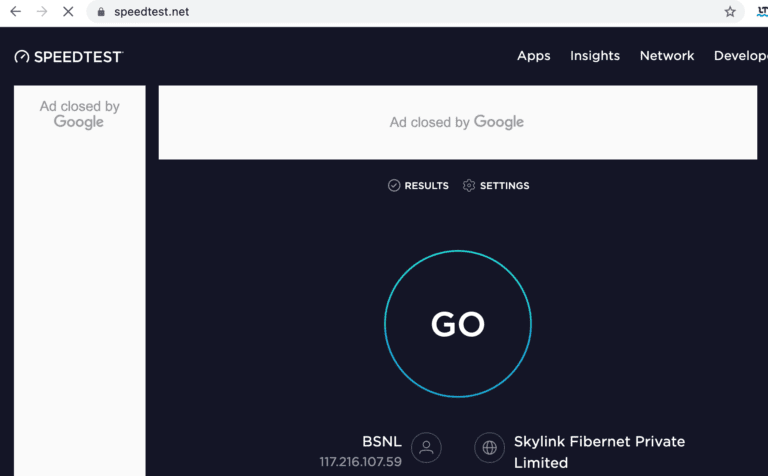
2. Якщо ви використовуєте бездротове з’єднання, перейдіть до Кабель Ethernet якщо можливо.
3. Виберіть Пакет Швидший Інтернет Звернувшись до свого оператора мережі.
Спосіб XNUMX. Запустіть засіб усунення несправностей мережі
Запуск засобу усунення несправностей мережевого адаптера вирішить будь-які збої в з’єднанні Ethernet, таким чином виправляючи помилку невдалого оновлення програми запуску Warframe. Цей спосіб застосовний не тільки для Windows 10, але і для Windows 7 і 8.1.
1. Натисніть Клавіша Windows + I При цьому бігти Налаштування.
2. Натисніть Оновлення та захист , Як показано.
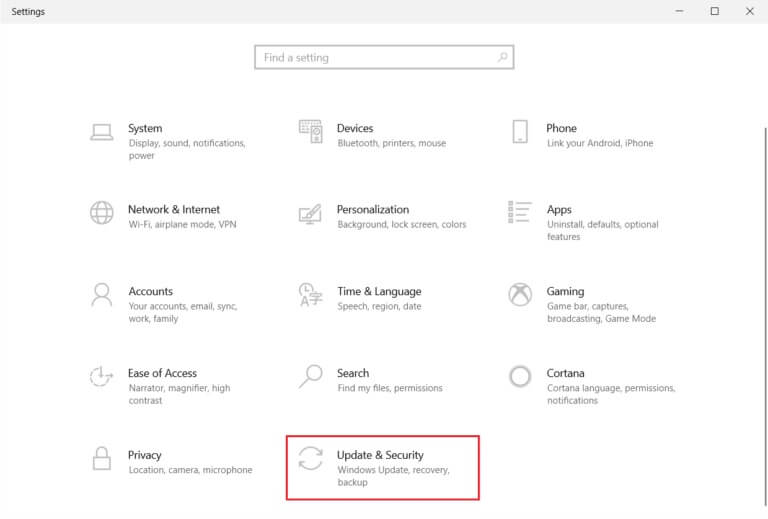
3. Натисніть знайти помилки і усунути їх На правій панелі виберіть Знайдіть і усуньте інші проблеми на правій панелі.
4. Виберіть Засіб усунення несправностей мережевого адаптера і натисніть кнопку Запустіть засіб усунення несправностей описано.
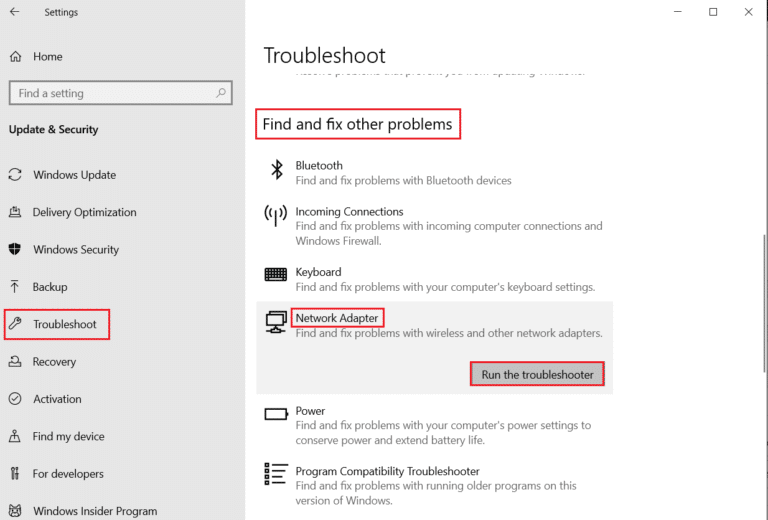
5. Виберіть мережевий адаптер Засіб усунення несправностей і натисніть "наступний".
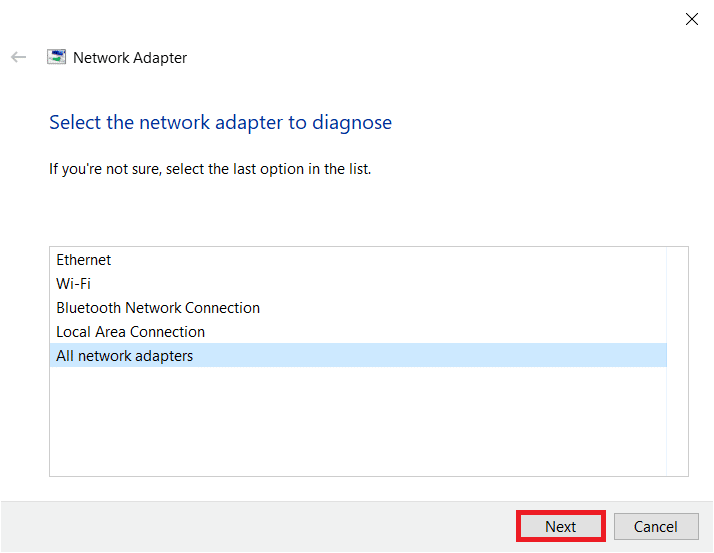
6. Зачекайте, поки засіб усунення неполадок знайде та усуне проблему. Після завершення процесу дотримуйтеся вказівок на екрані та перезавантажте комп’ютер.
Спосіб 6: Скидання налаштувань мережі
Якщо ви зіткнулися з цією проблемою невдалого оновлення навіть після запуску засобу усунення несправностей мережі, це означає, що існують мережеві конфлікти. Ви можете виправити це, виконавши команди, як показано нижче:
1. Натисніть Ключ Windows , І тип Командний рядок і натисніть Запустити від імені адміністратора.
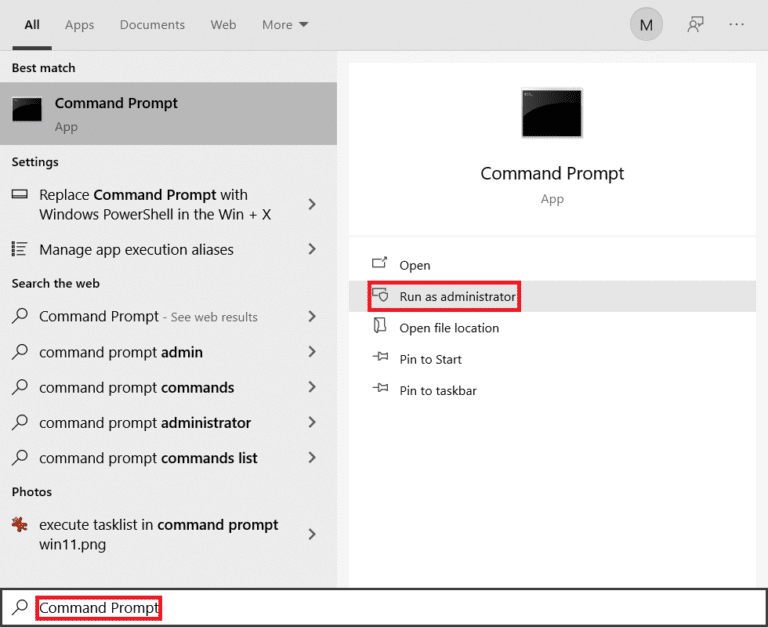
2. Тепер введіть наступні команди одну за одною та натисніть Enter.
ipconfig / flushdns ipconfig / release ipconfig / release6 ipconfig / renew
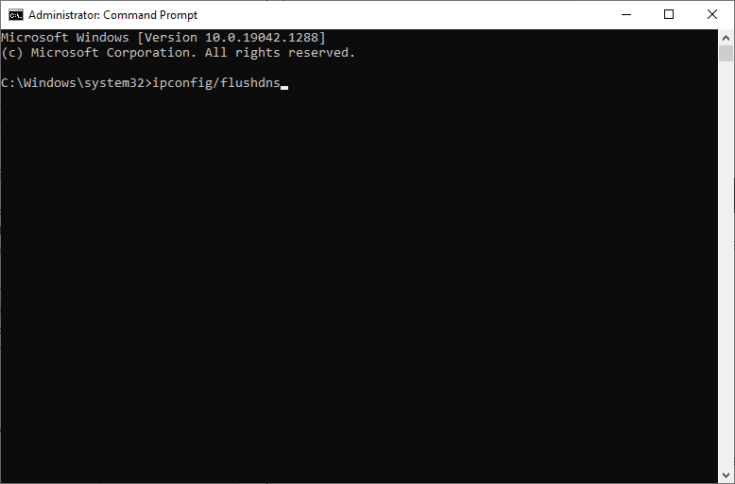
3. Нарешті, дочекайтеся завершення процесу та перевірте, чи проблему вирішено.
Спосіб 7. Синхронізація налаштувань дати й часу
Вам може бути цікаво, чому ми повинні синхронізувати час і дату для цієї проблеми з невдалим оновленням. Але багато користувачів сказали, що це рішення спрацювало. Ви теж можете спробувати!
1. Клацніть правою кнопкою миші час і дата з правого боку на панель завдань.

2. Виберіть варіант Налаштуйте дату/час зі списку.
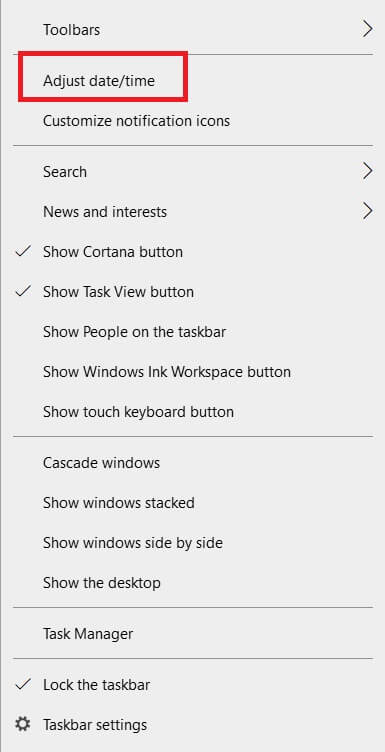
3. Увімкніть перемикач для наведених опцій:
- Встановіть час автоматично
- Установіть часовий пояс автоматично
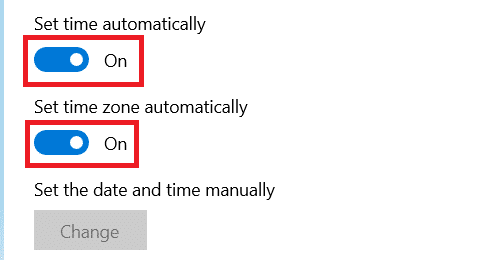
Спосіб 8: Змініть налаштування програми запуску Warframe
Якщо жоден із способів вам не допоміг, то, швидше за все, у вас є збої в програмі запуску ігор. Змініть налаштування, щоб вирішити проблему, як показано нижче.
1. Натисніть Почати , І тип Військовий каркас , І натисніть Введіть ключ.
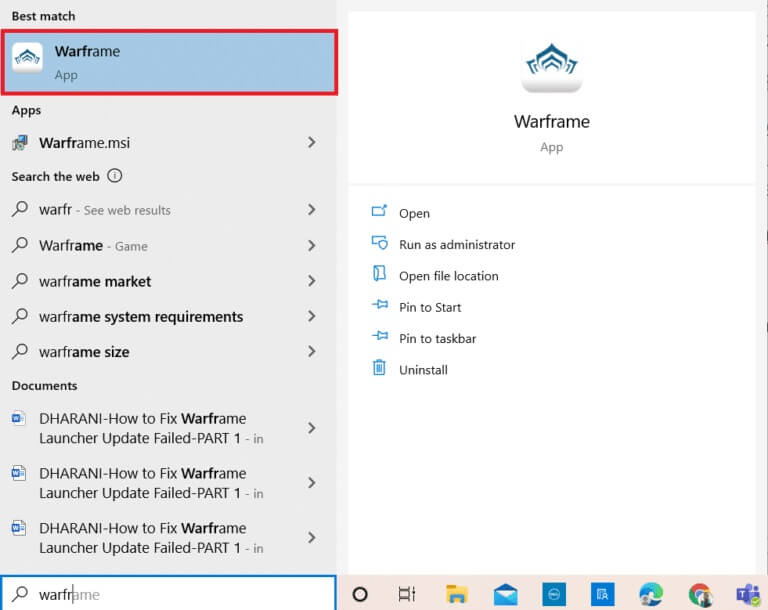
2. Натисніть на значок Налаштування у верхньому правому куті, як показано нижче.
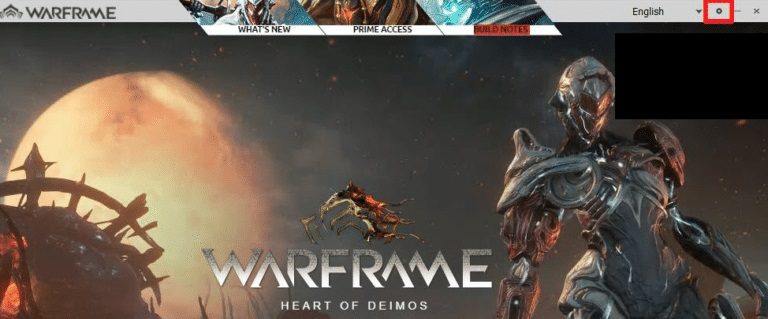
3. Тепер зніміть прапорець «Групове завантаження» описано нижче.
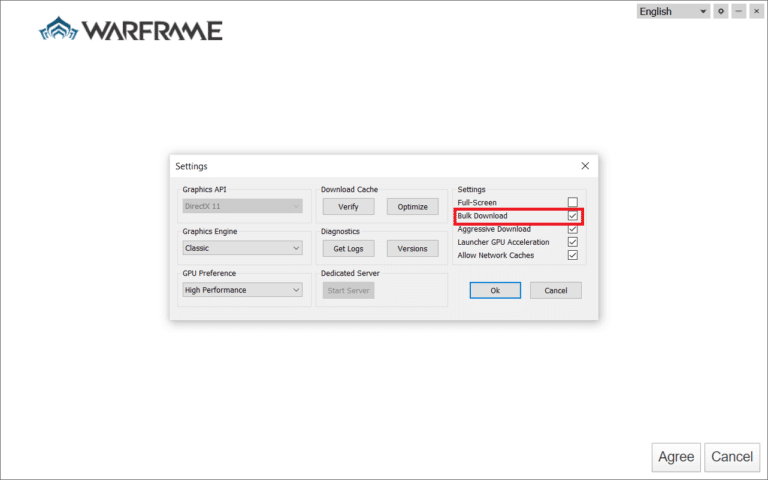
4. Натисніть "ДОБРЕ" Для підтвердження.
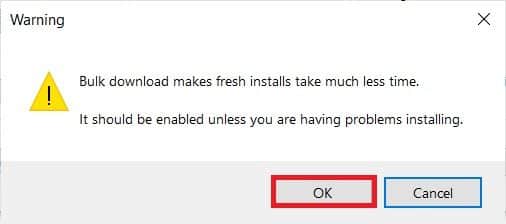
5. Знову натисніть "ДОБРЕ".
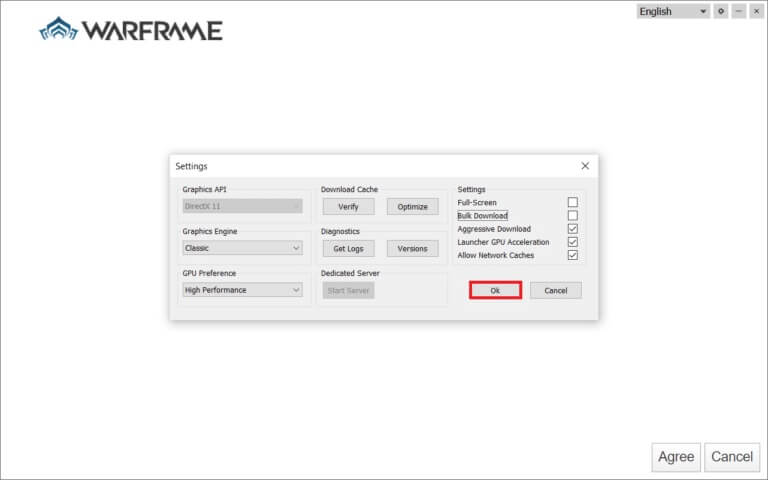
Спосіб 9: альтернативні налаштування між DirectX 10 і 11
Ви також можете вирішити цю помилку оновлення, змінивши налаштування з DirectX10 на 11 або навпаки. Багато технічних експертів не знають, як працює цей параметр, але деякі користувачі підтвердили, що цей метод може допомогти вам вирішити проблему.
1. Увімкніть Warframe і виберіть Значок налаштувань як і раніше.
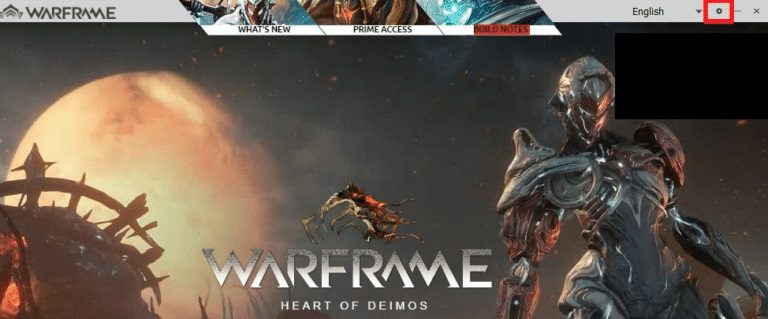
2. Тепер перейдіть до GraphicsAPI і натисніть DirectX 10 або 11 В залежності від ситуації.
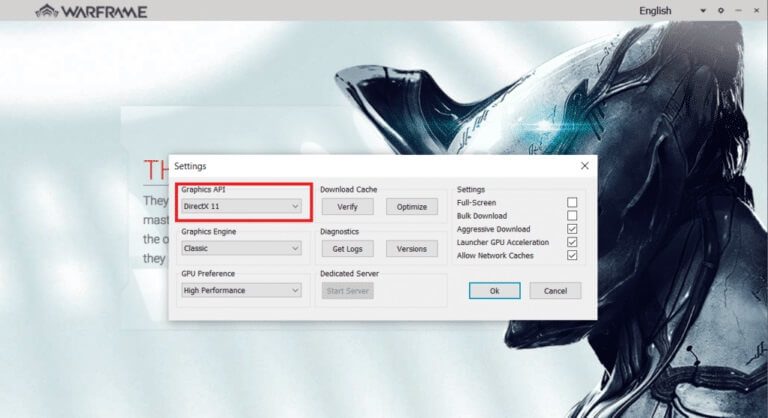
3. Натисніть гаразд Як показано.
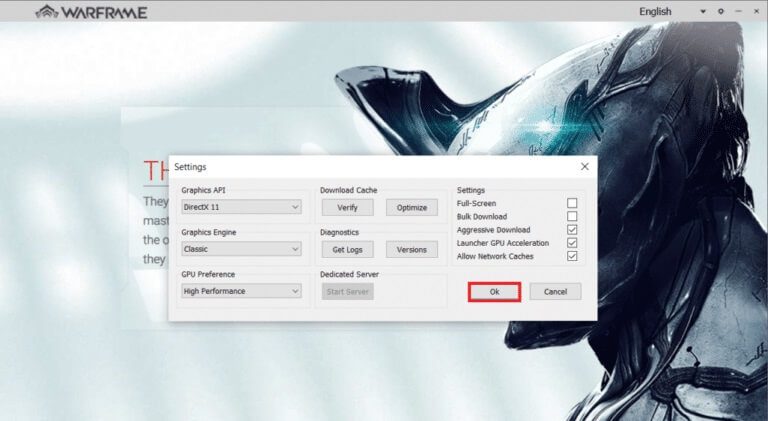
Спосіб XNUMX: Змініть мову в Warframe Launcher
Ви також можете перезавантажити програму запуску, змінивши мову, і, можливо, вирішити проблему оновлення, яку не вдалося оновити програмі запуску Warframe.
1. Увімкніть Warframe Як це робилося раніше.
2. Клацніть спадне меню біля піктограми Налаштування.

3. Тепер змініть Налаштування мови вперед і назад, поки не буде зроблено Перезавантажте потрібну мову. Нарешті перевірте, чи проблему вирішено.
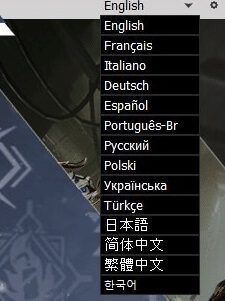
Спосіб 11. Оновіть або відкотіть мережевий драйвер
Виконайте вказаний крок, щоб виправити помилку оновлення програми запуску Warframe, оновивши мережевий драйвер або скасувавши оновлення драйверів.
Варіант XNUMX: оновіть драйвер
1. Тип Диспетчер пристроїв у списку Пошук Windows 10 і натисніть Відкрити.
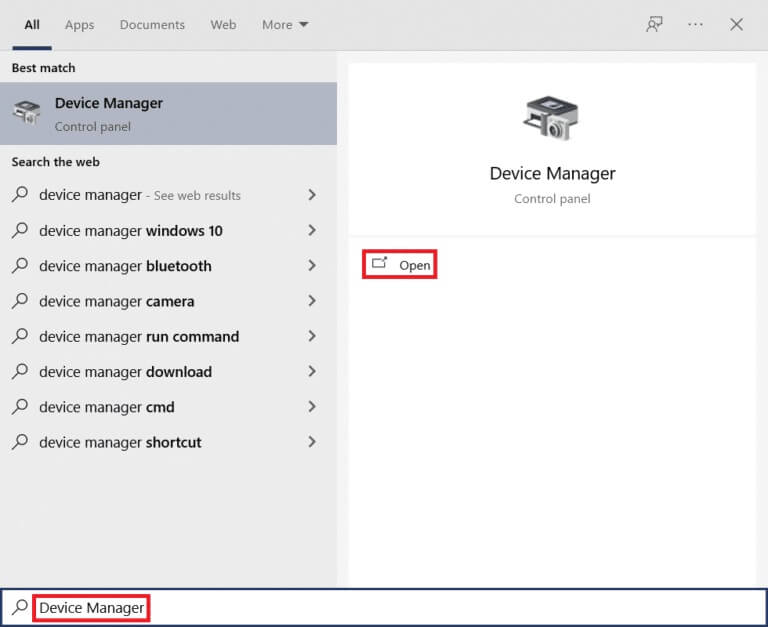
2. Двічі клацніть Мережеві адаптери щоб розширити його.
3. Клацніть правою кнопкою миші Драйвер бездротової мережі (наприклад, адаптер бездротової мережі Qualcomm Atheros QCA9377) і виберіть Оновлення драйвера , Як показано нижче.
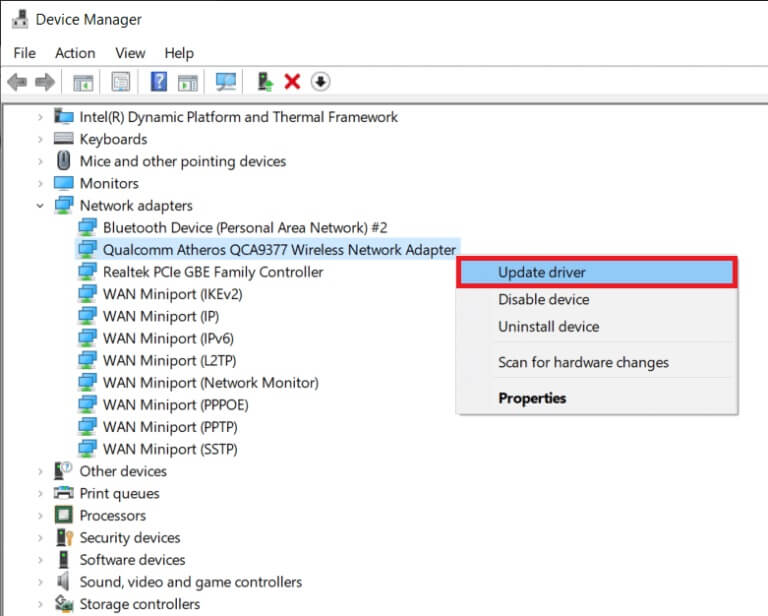
4. Далі натисніть «Автоматичний пошук драйверів» Автоматичне завантаження та встановлення найкращого доступного драйвера.
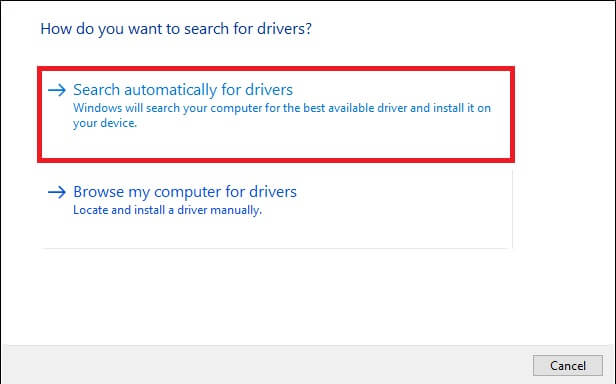
5 а. Тепер драйвери буде оновлено та встановлено Остання версія , якщо не оновлено. Перезавантажте комп’ютер.
5 б. Якщо вони вже на стадії оновлення, буде показано повідомлення про те, що найкращі драйвери для вашого пристрою вже встановлено. Натисніть кнопку "Закрити" з вікна.
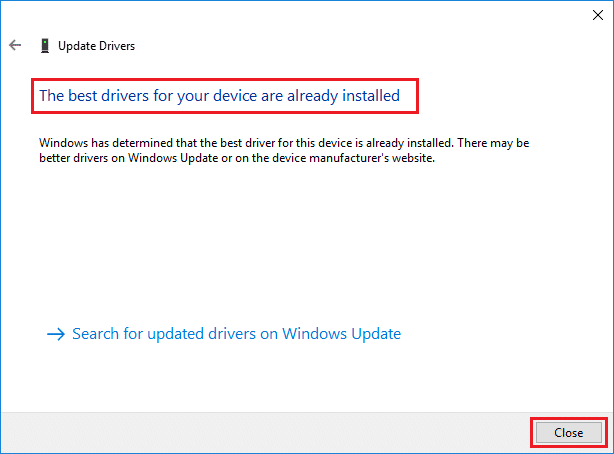
Варіант XNUMX: скасувати оновлення драйверів
1. Перейдіть до Диспетчер пристроїв > Мережеві адаптери Як і раніше.
2. Клацніть правою кнопкою миші Драйвер Wi-Fi (наприклад, Intel(R) Dual Band Wireless-AC 3168) і виберіть Властивості , Як показано нижче.
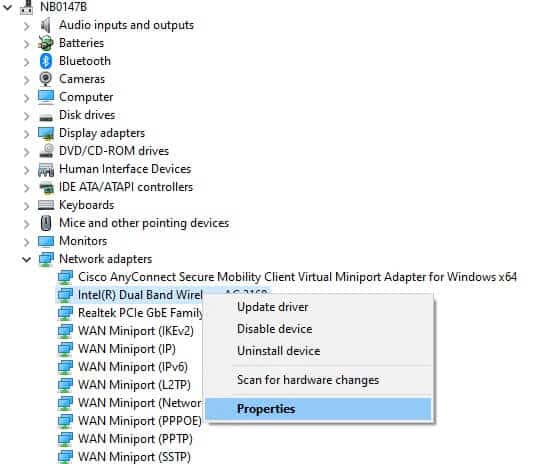
3. Переключитися на Вкладка драйвера і виберіть відкинути , Як показано.
Примітка: Якщо параметр «Відкотити драйвер» неактивний, це означає, що на вашому комп’ютері немає раніше встановлених файлів драйвера або він ніколи не оновлювався.
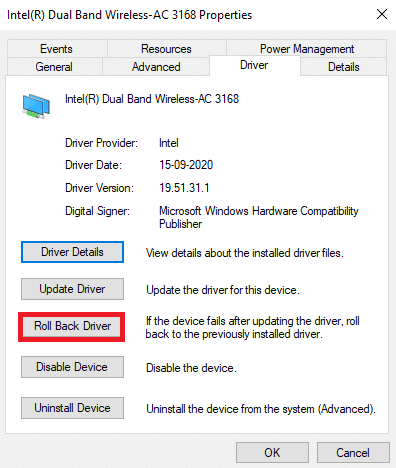
4. Вкажіть причину відкликання? в пакеті драйверів відкату. Потім натисніть "Так" Як показано нижче.
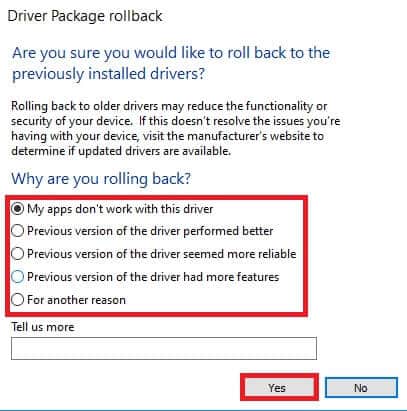
5. Потім натисніть "ДОБРЕ" щоб застосувати цю зміну. нарешті, Перезавантажте комп’ютер.
Спосіб 12: Вимкніть антивірус або білий список Warframe (якщо є)
Іноді антивірус у вашій системі може завадити вам оновити Warframe, вважаючи це загрозою. Щоб вирішити цю проблему, ви можете додати файл Warframe.Exe до білого списку або вимкнути антивірус, як показано нижче. Виконайте кроки відповідно до вашої антивірусної програми.
Примітка: Тут як приклад для ілюстрації взято Avast Free Antivirus. Дії та налаштування можуть відрізнятися залежно від програми захисту від зловмисного програмного забезпечення.
Варіант XNUMX: додайте Warframe.Exe до білого списку
1. Перейдіть до Меню пошуку , І тип стій і натисніть відчинено з результатів пошуку.
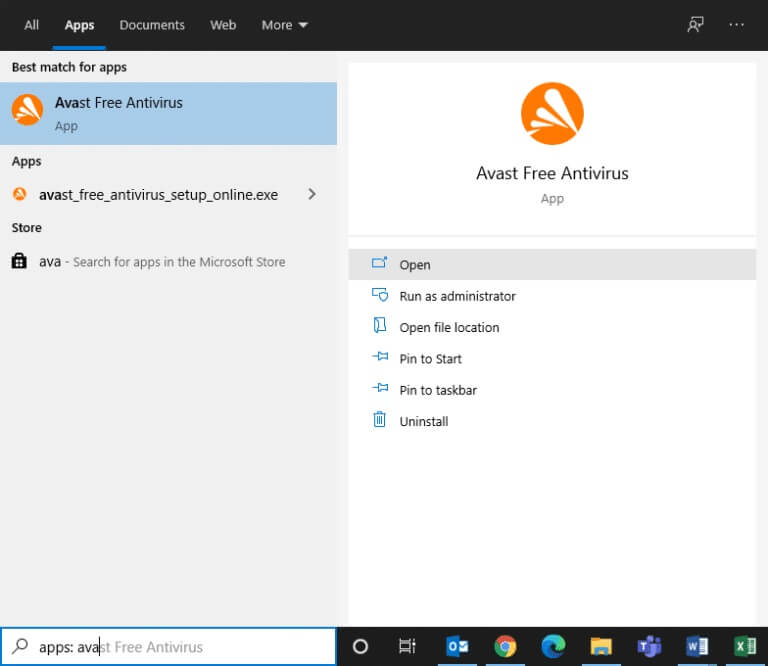
2. Тепер натисніть Опцію Список у верхньому правому куті, як показано нижче.

3. Тепер натисніть на «Налаштування» зі спадного меню.
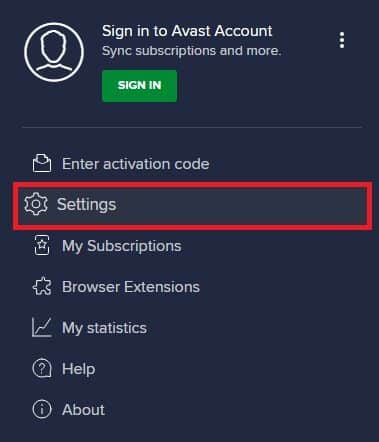
4. У табл "генеральний" , перейдіть на вкладку "Винятки" і натисніть «Додати розширений виняток» в межах поля «Винятки».
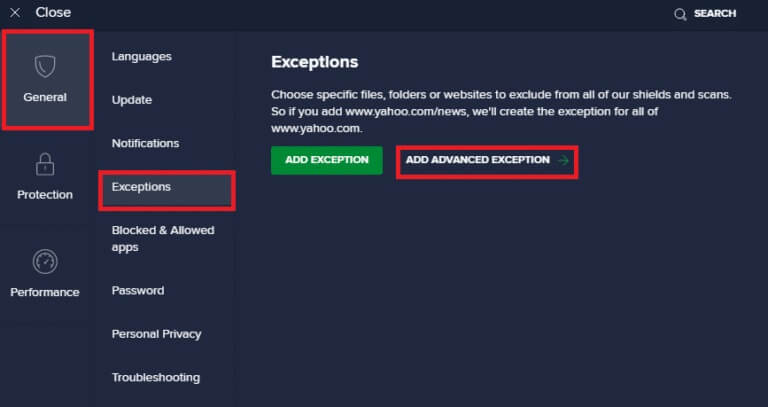
5. Тепер натисніть на папка з файлами у новому вікні.
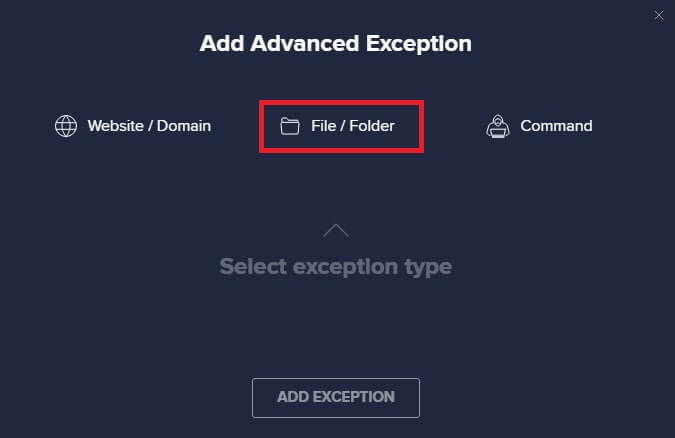
6. Тепер вставте контур Файл/папка Warframe У полі введіть шлях до файлу або папки та натисніть кнопку додати виняток , описані нижче.
Примітка: Ви також можете вказати шлях до файлу/папки Warframe за допомогою параметра «Огляд».
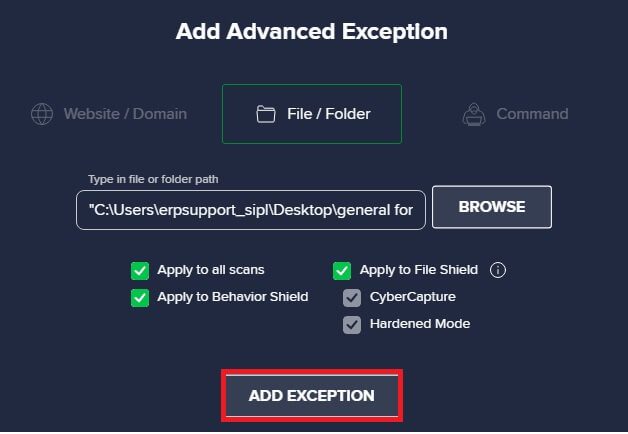
Варіант XNUMX. Тимчасово вимкніть антивірус
1. Перейдіть до значок антивіруса في Панель завдань І клацніть по ньому правою кнопкою миші.
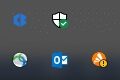
2. Виберіть варіант Контроль броні Avast.
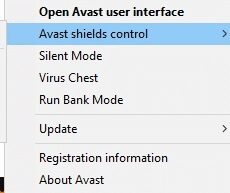
3. Виберіть будь-яку опцію, щоб тимчасово вимкнути Avast.
- Відключити на 10 хвилин
- Відключити на 1 годину
- І вимкніть до перезавантаження комп'ютера
- назавжди вимкнено
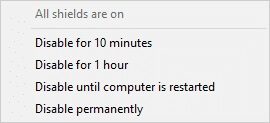
Спосіб тринадцятий: оновіть Windows
Microsoft регулярно оновлює свою версію, щоб виправити помилки у вашій системі. Якщо ви використовуєте стару версію, файли в системі будуть несумісні з файлами гри, через що програма запуску Warframe не зможе оновитися. Щоб оновити Windows, виконайте наведені нижче дії.
1. Натисніть Клавіша Windows + I При цьому бігти Налаштування.
2. Натисніть Оновлення та захист , Як показано.
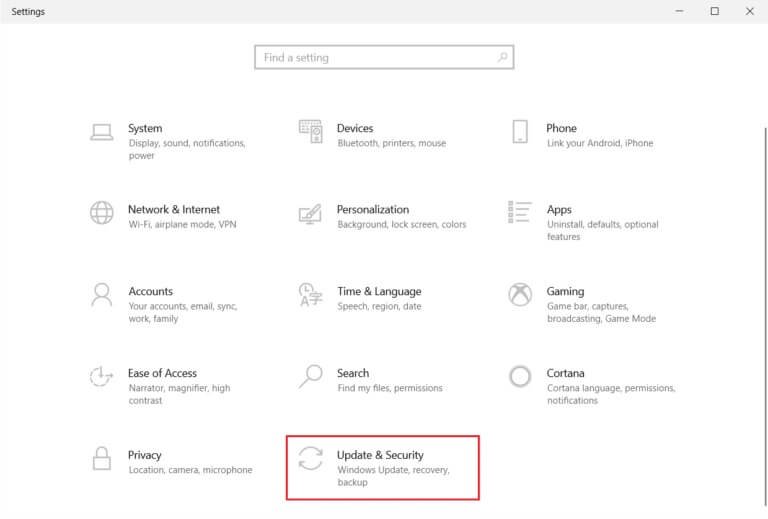
3. в Вкладка Windows Update , Натисніть Кнопка «Перевірити наявність оновлень»..
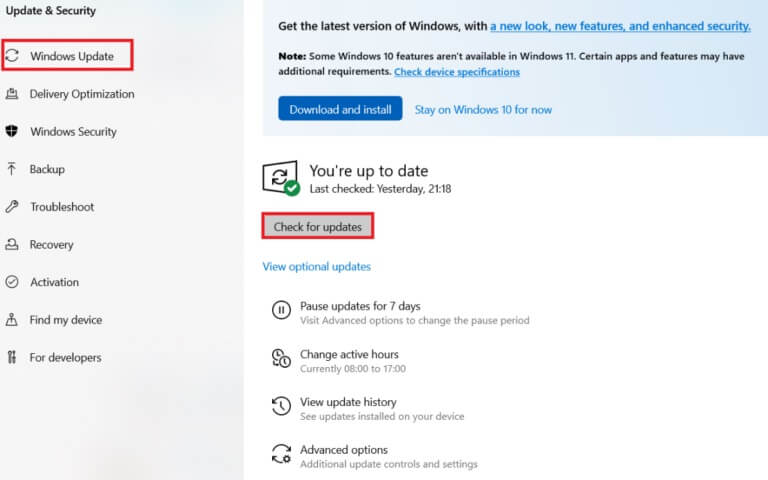
4А. Якщо такі є нове оновлення , Натисніть ВСТАНОВИТИ ЗАРАЗ І дотримуйтесь інструкцій на екрані. Перезавантажте комп’ютер Коли закінчите.
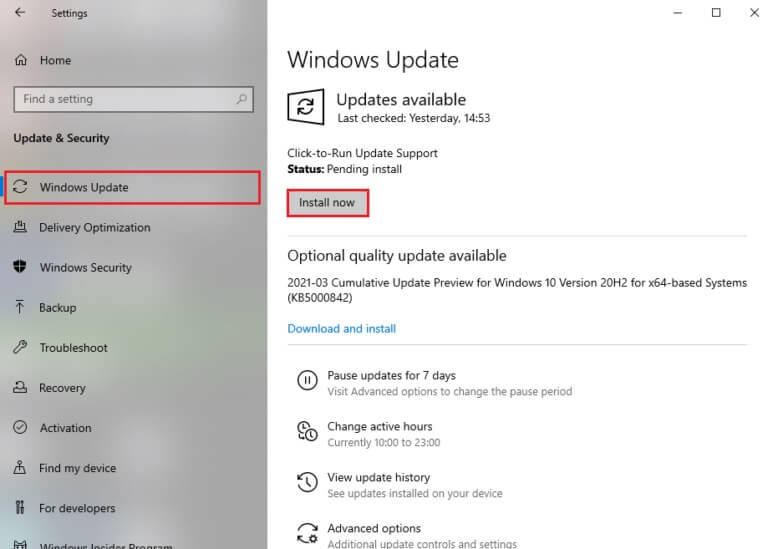
4 б. Інакше воно вам з’явиться оновлене повідомлення Як показано.
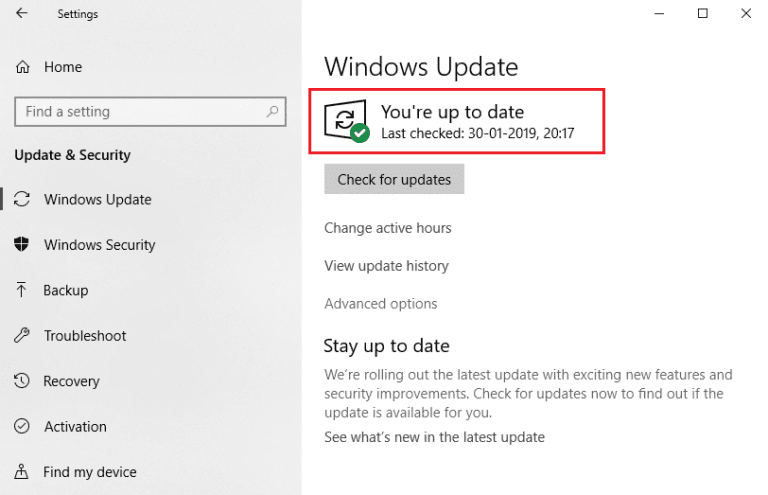
Ми сподіваємося, що цей посібник був корисним для виправлення помилки оновлення програми запуску Warframe у Windows 10. Скажіть нам, який метод найкращий для вас. Не соромтеся зв’язуватися з нами із своїми запитами та пропозиціями через розділ коментарів нижче.